常にキーボード奏者とピアニストアイブしながら、病気入院のビットを行う必要があります:私は、MIDIエディタが本当に好きです!
私が割り込んでノートを描画速度を変更、コピー、貼り付け、私の目と私の手が考えもしないかもしれないことを耳で新たな可能性を作成することが大好き!
ドラムのビートは、特に楽しいです!私はいくつかの奇抜な小さなベースラインから始め、その後、別々のトラックに、病気の私のキックドラム、スネアドラムの描画を開始する傾向があります。私は、ハイハットでの描画を開始する得るとき私が特に愛する部分があります。病気の16日まで32分音符から私のスナップの設定を切り替えて、いくつかの複雑さに投げる。
アイブ氏は手ごわいMIDIエディタを持っている死神を発見しました。より多くの私はそれで遊んで、より多くの私は、あなた(と私は方法のカスタマイズ用のオプションのトンではねすべての場所で磨くの小さな断片のトンがありますが、新しいトリック、テクニック、キーコマンドなどを学ぶ)作業!
この記事では、Idは死神4内にいくつかのヒント、トリックやMIDIエディタの機能を上に行きたい。
ヒント1 - Wheresマーキーの選択?
私のようなyoureの場合は、私がしなければならないことを一つのコマンドでは、マーキー選択です。そして、これはイムドラムを編集するときに私がノートのセットを選択できるようにしたいので、特にそうですし、
私が最初に死神のMIDIエディタで作業し始めたとき、私は、私が(理由など)Shiftキーを押しながら、他のほとんどのMIDIエディタのようにドラッグしてマーキー選択を行うことができなかったことを発見して仰天しました。
ありがたいことにだけでなく、私はマウスの修飾子を設定するための記事を書きました 私は、この設定することがいかに簡単かをお見せしましょう! ステップ1 - MIDIエディタである この最初の提案は無意味に聞こえるかもしれませんが、イムは、MIDIエディタで、私は、[オプション]メニューの下に行くとき、病気MIDIエディタマウスの修飾子を選択するオプションがある場合はどのような画面に基づいて上位のショーの異なった項目にあるメニューは、現在ログインyoureの。 .. メニュー内に一度イム、私は特定の機能をトリガするとき、私がダウンして保持することができ、マウスの修飾子(トグルキーボードコマンド)を選択することができます。 注:その重要な死神の環境設定でマウスの修飾子のページがあなたの最後のアクションに基づいて別々の修飾オプションを表示することを知っています。時には、これは少しお高くとまったことができます。あなたが動作するように、この演習のためのコンテキストドロップダウンメニューの隣にある、上部の左ドラッグを参照していることを確認してください! ステップ2 -修飾ボタンを選択します。 あなたが見ることができるように、私は追加のマウスの修飾子で使用可能ないくつかのボタンを持っています。単独でShiftキーが使用できないため、病気、独自にCommandキーを選択します。私が言う前に、私は、これを変更するが、イムCockosの連中が最初に思い付いた見に行くことができる:いいえ、これはどうあるべきかです! ステップ3 -修飾子を割り当てます。 私はコマンドキーの横にある空のレーンでクリックした場合、今、コンテキストメニューが利用できる複数のアイテムを持っていることが表示されます。私は後で探検しよう善のトンtheresのが、今では、裸の必需品と行くことができます。 病気にマーキー選択を選択し ステップ4 -試してみてください! 今Imは私のマーキー選択修飾子を使用して設定することを、私はそれを与えたいGO:病気のヒットは、[適用]ボタンをしてから、MIDIエディタの下部にある[OK]ボタン 今、私はCommandキーを押しながら、私のマウスをドラッグしたときに、私が表示されます。美しいマーキーの四角形を取得します。私は顔にイム青までの複数のノートを選択するには、この広場を使用することができます! 私が行ったようにうまくいけば、あなたは人としてこのヒントを見つけて下さい!私はこの機能なしで失われた感じですが、ありがたいことに死神はサイコーにカスタマイズ可能です。 それのペイント機能を持つ任意のプログラムでは、私がOKです!リフレッシュあなたの記憶に、塗料は、単にノートエディタに沿ってマウスの左ボタンを押しながらマウスを一緒にドラッグするだけ複数ノートに描き始めることができる場所です! デフォルトでは、死神は、Command-Optionを押しながらMIDIノート·エディタで使用できるペイント機能を持っていません。具体的にするには、修飾子のこの特定のセットを使用して垂直方向および水平方向に描画するために許可されています。 Shiftキーを押しながらオプションは、あなたがそれになりたいとして涼しいか恐ろしいことができますスナップ、なしで塗ることができます。 彼らはハイハットが非常に夢のような作るので、私は強く16ノートのラインで描画した後に、スナップの設定を変更する場合は特に、これらの特定の修飾子のいずれかの実験、あるいはその両方を促進するだろう... その後、32分音符にスナップの設定を変更する.... 32分音符の大きさにノートを縮小.... 今あなたが32分音符のグリッドで遊んで16分音符のこのロール内の好きな場所32分音符のフラムで描画することができます! これは誰のための新たなトリックではありませんが、私は死神は本当につのグリッドで描画し、次に別のグリッド設定内で迅速かつ容易に、ひとつのグリッドでの作業を変更することができるの雄弁な方法を提供していないことがわかった。このいずれかにCockosに称賛。 ていることを確認しても、塗料のマウスの修飾子をチェックしてください!実際にこのワークフローをカスタマイズすることができますが、追加の修飾子があります。 私は、MacBookのユーザのためのもう一つの素敵な小さな簡単なヒントでID海岸物事を考えた! Mighty Mouseを使ってyoureの場合、これらは依然として適用されます。 そして、あなたはそこに行く:あなたのMIDI編集の経験を明るくするグッズの小さな袋に入れてください。次のチュートリアルでは、死神で曲の配置に入るつもりだった。 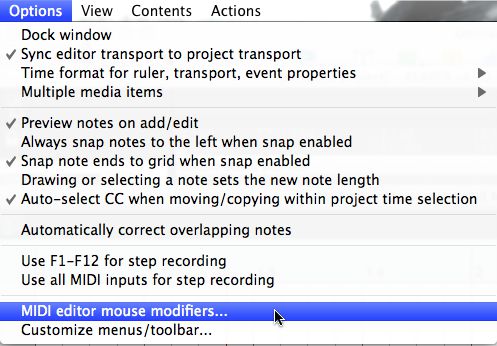
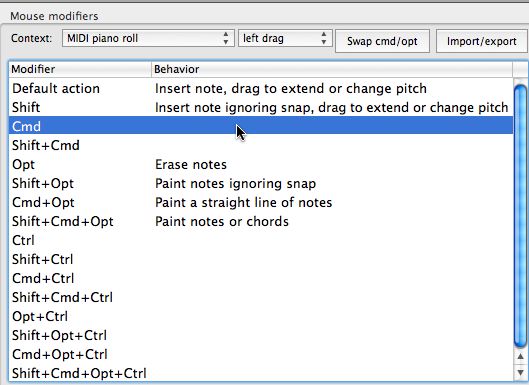
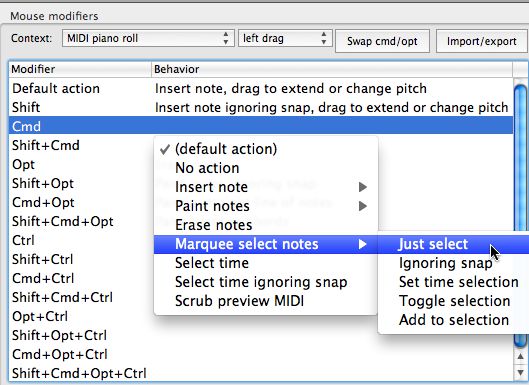
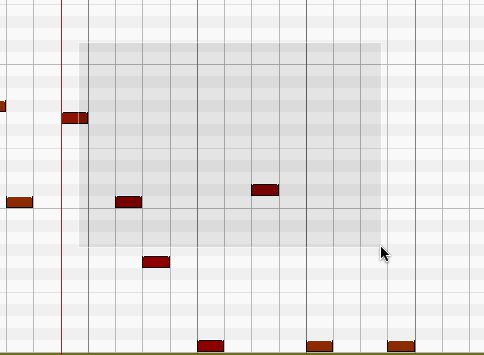
ヒント2 - ペイント
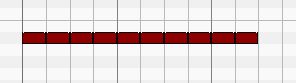

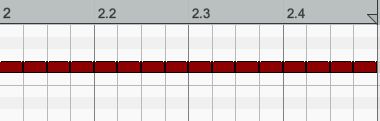
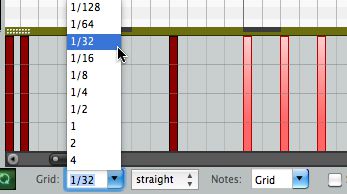
ヒント3 - ズーム機能
結論


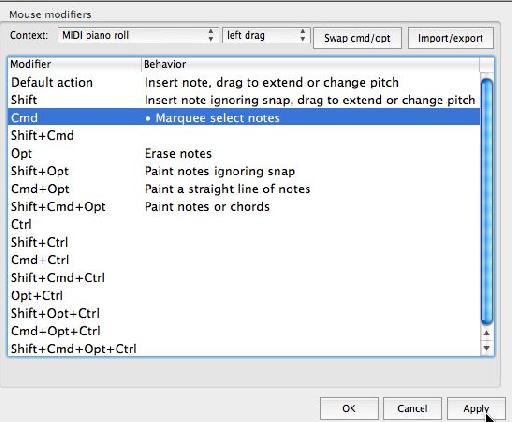


 © 2024 Ask.Audio
A NonLinear Educating Company
© 2024 Ask.Audio
A NonLinear Educating Company
Discussion
Want to join the discussion?
Create an account or login to get started!